Garmin Montana 610 User manual [ru]

Montana® 610/680
Руководство пользователя
© 2015 Garmin Ltd. или подразделения
Все права сохранены. Согласно законодательству о защите авторских прав полное или частичное копирование данного руководства без письменного разрешения компании Garmin не допускается. Компания Garmin оставляет за собой право изменять или улучшать свои продукты и вносить изменения в содержание данного руководства без обязательства уведомлять какое-либо лицо или организацию о таких изменениях или улучшениях. Последние обновления и дополнительные сведения об использовании этого продукта доступны на веб-сайте www.garmin.com.
Garmin®, логотип Garmin, Auto Lap®, BlueChart®, City Navigator®, Montana® и TracBack® являются товарными знаками компании Garmin Ltd. или ее подразделений, зарегистрированными в США и других странах. ANT+®, BaseCamp™, chirp™, Garmin Connect™, HomePort™ и tempe™ являются товарными знаками компании Garmin Ltd. или ее подразделений. Данные товарные знаки запрещено использовать без явного разрешения Garmin.
Mac® является зарегистрированным товарным знаком Apple Inc., зарегистрированным в США и других странах. Windows® является зарегистрированным товарным знаком компании Microsoft Corporation в США и других странах. microSD™ и логотип microSDHC являются товарными знаками SD-3C, LLC. Другие товарные знаки и названия являются собственностью соответствующих владельцев.
Данное изделие имеет сертификацию ANT+®. Список совместимых устройств и приложений см. по адресу: www.thisisant.com/directory.
Содержание |
|
Введение........................................................................ |
1 |
Общая информация об устройстве ......................................... |
1 |
Сведения о батарее ................................................................. |
1 |
Начало работы.............................................................. |
1 |
Установка аккумулятора ........................................................... |
1 |
Зарядка батареи ....................................................................... |
1 |
Установка батарей типа AA ..................................................... |
2 |
Включение устройства ............................................................. |
2 |
Главное меню ....................................................................... |
2 |
Использование сенсорного экрана ..................................... |
2 |
Блокировка сенсорного экрана ........................................... |
2 |
Разблокировка сенсорного экрана ..................................... |
2 |
Регистрация устройства ........................................................... |
2 |
Регулировка яркости подсветки ............................................... |
2 |
Установка связи со спутниками и запись трека ...................... |
2 |
Маршрутные точки....................................................... |
3 |
Создание маршрутной точки ................................................... |
3 |
Отметка маршрутной точки на карте ...................................... |
3 |
Поиск маршрутной точки .......................................................... |
3 |
Редактирование маршрутной точки ........................................ |
3 |
Удаление маршрутной точки ................................................... |
3 |
Повышение точности определения маршрутных точек ........ |
3 |
Проекция маршрутной точки .................................................... |
3 |
Треки............................................................................... |
3 |
Запись путевого журнала ......................................................... |
3 |
Изменение цвета текущего трека ............................................ |
3 |
Сохранение текущего трека ..................................................... |
3 |
Выбор формата вывода для сохраненных треков ................. |
3 |
Навигация с помощью TracBack® ........................................... |
4 |
Очистка текущего трека ........................................................... |
4 |
Просмотр сведений о треке ..................................................... |
4 |
Сохранение местоположения в треке ..................................... |
4 |
Отображение сохраненных треков на карте .......................... |
4 |
Архивные треки ......................................................................... |
4 |
Автоматическая архивация треков ..................................... |
4 |
Архивация треков вручную .................................................. |
4 |
Удаление трека ......................................................................... |
4 |
Навигация...................................................................... |
4 |
Меню "Куда?" ............................................................................ |
4 |
Навигация к пункту назначения ............................................... |
4 |
Поиск объекта по названию ..................................................... |
4 |
Поиск местоположения рядом с другим местом .................... |
5 |
Поиск адреса ............................................................................. |
5 |
Пометка местоположения "Человек за бортом" и навигация к |
|
нему ........................................................................................... |
5 |
Остановка навигации ................................................................ |
5 |
Навигация при помощи функции "Засечь направление" ....... |
5 |
Навигация с помощью карты ................................................... |
5 |
Навигация по автомобильному маршруту ......................... |
5 |
Дополнительные карты ....................................................... |
5 |
Изображения BirdsEye ......................................................... |
5 |
Вид карты 3D ........................................................................ |
5 |
Навигация по компасу .............................................................. |
5 |
Калибровка компаса ............................................................ |
6 |
Указатель курса .................................................................... |
6 |
Профиль высот ......................................................................... |
6 |
Навигация к точке профиля высот ..................................... |
6 |
Изменение типа профиля высот ......................................... |
6 |
Сброс профиля высот .......................................................... |
6 |
Калибровка барометрического альтиметра ....................... |
6 |
Путевой компьютер ................................................................... |
6 |
Сброс путевого компьютера ................................................ |
6 |
Маршруты .................................................................................. |
6 |
Создание маршрута ............................................................. |
6 |
Редактирование имени маршрута ...................................... |
6 |
Редактирование маршрута ................................................. |
6 |
Просмотр маршрута на карте ............................................. |
7 |
Удаление маршрута ............................................................. |
7 |
Просмотр активного маршрута ........................................... |
7 |
Создание обратного маршрута ........................................... |
7 |
Приключения Garmin Adventures ............................................. |
7 |
Создание приключения ....................................................... |
7 |
Как начать приключение ...................................................... |
7 |
Камера и фотографии.................................................. |
7 |
Фотосъемка ............................................................................... |
7 |
Настройка режима освещения для камеры ............................ |
7 |
Просмотр фотографий ............................................................. |
7 |
Просмотр слайд-шоу ............................................................ |
7 |
Сортировка фотографий ..................................................... |
7 |
Просмотр места съемки фотографии ................................ |
8 |
Навигация к местоположению на фотографии ................. |
8 |
Установка фотографии в качестве фонового |
|
изображения ......................................................................... |
8 |
Удаление фотографии ......................................................... |
8 |
Геокэшинг....................................................................... |
8 |
Загрузка тайников ..................................................................... |
8 |
Фильтрация списка тайников ................................................... |
8 |
Создание и сохранение фильтров тайников ..................... |
8 |
Изменение пользовательского фильтра тайников ............ |
8 |
Навигация к тайникам ............................................................... |
8 |
Регистрация данных о попытках поиска тайников ................. |
8 |
chirp™ ........................................................................................ |
8 |
Включение поиска при помощи chirp .................................. |
8 |
Поиск тайника с аксессуаром chirp ..................................... |
8 |
Приложения................................................................... |
9 |
Беспроводная передача и прием данных ............................... |
9 |
Настройка сигнала сближения ................................................. |
9 |
Расчет площади участка .......................................................... |
9 |
Калькулятор ............................................................................... |
9 |
Просмотр календаря ................................................................ |
9 |
Установка будильника .............................................................. |
9 |
Запуск таймера обратного отсчета ......................................... |
9 |
Запуск секундомера .................................................................. |
9 |
Страница спутников .................................................................. |
9 |
Изменение отображения спутников ................................... |
9 |
Отключение GPS .................................................................. |
9 |
Имитация местоположения ................................................. |
9 |
Датчики ANT+................................................................ |
9 |
Сопряжение с датчиками ANT+ ............................................... |
9 |
Рекомендации по сопряжению аксессуаров ANT+ с |
|
устройством Garmin ........................................................... |
10 |
tempe ........................................................................................ |
10 |
Просмотр данных датчика tempe ........................................... |
10 |
Отображение данных о частоте пульса ................................ |
10 |
Пользовательская настройка устройства............. |
10 |
Профили занятий .................................................................... |
10 |
Выбор профиля .................................................................. |
10 |
Создание пользовательского профиля ............................ |
10 |
Изменение имени профиля ............................................... |
10 |
Удаление профиля ............................................................ |
10 |
Пользовательская настройка главного меню ....................... |
10 |
Создание кнопки быстрого доступа ....................................... |
10 |
Добавление кнопки быстрого доступа в главное меню ....... |
10 |
Пользовательская настройка полей данных и панелей |
|
управления .............................................................................. |
11 |
Включение полей данных на карте ................................... |
11 |
Настройка полей данных ................................................... |
11 |
Содержание |
i |
Настройка панелей управления ........................................ |
11 |
Изменение единиц измерения ............................................... |
11 |
Выбор ориентации экрана ...................................................... |
11 |
Регулировка продолжительности подсветки ........................ |
11 |
Включение режима экономии заряда батарей ..................... |
11 |
Регулировка громкости ........................................................... |
11 |
Параметры системы ............................................................... |
11 |
GPS и GLONASS ................................................................ |
11 |
Настройки последовательного интерфейса .................... |
11 |
Настройка кнопки питания ..................................................... |
12 |
Настройки экрана .................................................................... |
12 |
Настройки вида экрана ........................................................... |
12 |
Настройки карты ..................................................................... |
12 |
Расширенные настройки карты ........................................ |
12 |
Настройки камеры .................................................................. |
12 |
Настройки треков .................................................................... |
12 |
Настройки времени ................................................................. |
13 |
Настройки формата координат .............................................. |
13 |
Настройки курса ...................................................................... |
13 |
Настройки альтиметра ........................................................... |
13 |
Настройки тайников ................................................................ |
13 |
Параметры прокладки маршрута .......................................... |
13 |
Настройки фитнеса ................................................................. |
13 |
Настройка фитнес-профиля пользователя ...................... |
14 |
Информация о спортсменах с высоким уровнем |
|
подготовки ...................................................................... |
14 |
Информация о зонах частоты пульса .............................. |
14 |
Спортивные цели .......................................................... |
14 |
Настройка зон частоты пульса ..................................... |
14 |
Использование прибора во время пробежки или |
|
велотренировки .................................................................. |
14 |
Морские настройки ................................................................. |
14 |
Настройка морских сигналов тревоги ............................... |
15 |
Настройка тоновых сигналов ................................................. |
15 |
Сброс данных .......................................................................... |
15 |
Восстановление настроек по умолчанию для отдельно |
|
взятых параметров ............................................................ |
15 |
Восстановление настроек по умолчанию для отдельно |
|
взятых страниц ................................................................... |
15 |
Восстановление всех настроек по умолчанию ................ |
15 |
Обслуживание устройства....................................... |
15 |
Поддержка и обновления ....................................................... |
15 |
Обновление программного обеспечения .............................. |
15 |
Уход за устройством ............................................................... |
15 |
Очистка устройства ............................................................ |
15 |
Очистка сенсорного экрана ............................................... |
15 |
Устойчивость к погружению в воду ................................... |
15 |
Управление данными ............................................................. |
15 |
Типы файлов ...................................................................... |
15 |
Установка карты памяти .................................................... |
16 |
Подключение устройства к компьютеру ........................... |
16 |
Перенос файлов на устройство ........................................ |
16 |
Отправка файлов в приложение BaseCamp .................... |
16 |
Удаление файлов .............................................................. |
16 |
Отсоединение USB-кабеля ............................................... |
16 |
Перезагрузка устройства ........................................................ |
16 |
Извлечение аккумулятора ...................................................... |
17 |
Информация об устройстве..................................... |
17 |
Технические характеристики ................................................. |
17 |
Сведения о батареях .............................................................. |
17 |
Просмотр информации об устройстве .................................. |
17 |
Дополнительная информация ............................................... |
17 |
Устранение неполадок............................................... |
17 |
Как проверить, что устройство работает в режиме |
|
накопителя USB? .................................................................... |
17 |
Мне нужно восстановить для всех настроек заводские |
|
значения по умолчанию ......................................................... |
17 |
Я хочу приобрести запчасти или аксессуары ....................... |
17 |
Я хочу приобрести внешнюю GPS-антенну .......................... |
17 |
Аккумулятор устройства быстро разряжается ..................... |
17 |
Устройство не отображается на компьютере в виде |
|
портативного устройства, съемного диска или тома ........... |
17 |
Устройство не получает спутниковые сигналы .................... |
17 |
Не выполняется зарядка аккумулятора устройства ............ |
18 |
Устройство не переходит в режим накопителя |
|
автоматически ......................................................................... |
18 |
Экран не реагирует на нажатия ............................................. |
18 |
Приложение................................................................. |
18 |
Дополнительные принадлежности ........................................ |
18 |
Поля данных ............................................................................ |
18 |
Указатель..................................................................... |
21 |
ii |
Содержание |
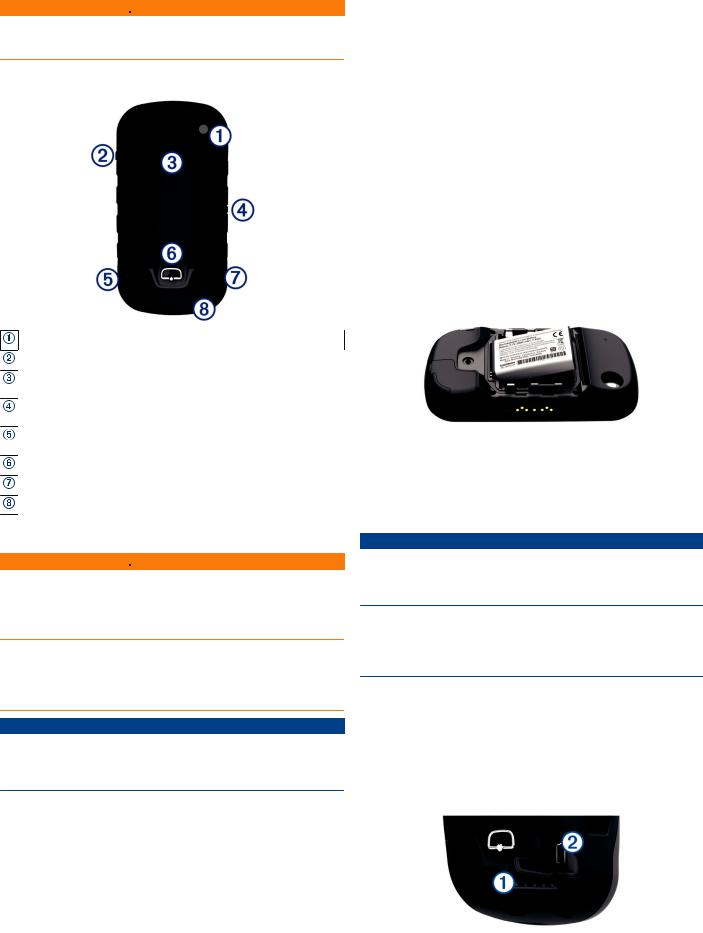
Введение
 ОСТОРОЖНО
ОСТОРОЖНО
Сведения о безопасности и другую важную информацию см.
в руководстве Правила техники безопасности и сведения об изделии, которое находится в упаковке изделия.
Общая информация об устройстве
Объектив камеры (только на моделях 680 и 680t)
Кнопка питания
Разъем для карты памяти microSD (под крышкой отсека батарей)
Разъем питания для дополнительных креплений для устройства
Разъем для подключения стереонаушников (под защитной крышкой)
D-образное кольцо крышки отсека батарей
Порт mini-USB (под защитной крышкой)
Порт MCX для внешней антенны GPS (под защитной крышкой)
Сведения о батарее
 ОСТОРОЖНО
ОСТОРОЖНО
Данное устройство работает от литий-ионного аккумулятора. Во избежание травм или повреждения устройства, вызванных чрезмерным нагревом аккумулятора, устройство необходимо хранить вдали от прямого солнечного света.
Диапазон рабочих температур устройства может быть шире диапазона температур, допустимого для некоторых типов элементов питания. Эксплуатация при высоких температурах может привести к разрыву некоторых щелочных элементов питания.
УВЕДОМЛЕНИЕ
Емкость щелочных батарей при низких температурах может значительно уменьшаться. В связи с этим для эксплуатации при температурах ниже точки замерзания воды рекомендуется использовать литиевые элементы питания.
Питание устройства осуществляется от литий-ионного аккумулятора из комплекта поставки или от трех элементов питания типа AA.
Начало работы
При первом использовании необходимо настроить устройство и ознакомиться с его основными функциями. Для этого рекомендуется выполнить указанные ниже действия.
1Установите аккумуляторы (Установка аккумулятора,
стр. 1).
2 Зарядите аккумуляторы (Зарядка батареи, стр. 1).
3 Включите устройство (Включение устройства, стр. 2). 4 Зарегистрируйте устройство на garmin.com/express.
5Настройте яркость подсветки (Регулировка яркости подсветки, стр. 2).
6Установите связь со спутниками (Установка связи со спутниками и запись трека, стр. 2).
7Настройте устройство (Пользовательская настройка устройства, стр. 10).
8Отметьте маршрутную точку (Создание маршрутной точки, стр. 3).
9Начните движение к пункту назначения (Навигация к пункту назначения, стр. 4).
Установка аккумулятора
1Поверните D-образное кольцо против часовой стрелки и потяните за него, чтобы снять крышку.
2Найдите металлические контакты на конце ионнолитиевого аккумулятора.
3 Вставьте аккумулятор в отсек контактами вперед.
4 Легким нажатием вставьте аккумулятор на место.
5Установите на место крышку отсека для элементов питания и поверните D-образное кольцо по часовой стрелке.
Зарядка батареи
УВЕДОМЛЕНИЕ
Во избежание коррозии рекомендуется перед зарядкой или подключением устройства к компьютеру тщательно просушить разъем mini-USB, защитную крышку и прилегающие участки корпуса.
Не используйте устройство для зарядки элементов питания других производителей (не Garmin®). Попытка зарядить элемент питания другого производителя (не Garmin) может привести к повреждению устройства и аннулированию гарантии.
Перед подключением разъема USB-кабеля к устройству, возможно, потребуется убрать дополнительные аксессуары для крепления.
ПРИМЕЧАНИЕ. при температуре вне диапазона от 0° до
45 °C (от 32° до 113 °F) зарядка батареи не осуществляется.
Вы можете зарядить батарею от обычной настенной розетки или через интерфейс USB на компьютере.
1 Снимите защитную крышку  с гнезда mini-USB
с гнезда mini-USB  .
.
Введение |
1 |

2 Вставьте меньший разъем USB-кабеля в порт mini-USB.
3Вставьте разъем USB-кабеля в адаптер переменного тока или в гнездо USB компьютера.
4Подключите адаптер переменного тока к стандартной настенной розетке.
При подключении устройства к источнику питания устройство включается.
5 Полностью зарядите батарею.
Установка батарей типа AA
Вместо аккумулятора (Установка аккумулятора, стр. 1) можно использовать щелочные, никель-металлогидридные (NiMH) или литиевые батареи типа AA. Это удобно в дороге или вне дома, если нет возможности зарядить аккумулятор. Для обеспечения оптимальных результатов рекомендуется использовать никель-металл-гидридные (NiMH) или литиевые батареи.
ПРИМЕЧАНИЕ. если используется камера, устанавливать стандартные щелочные батареи не рекомендуется.
1Поверните D-образное кольцо против часовой стрелки и потяните за него, чтобы снять крышку.
2Установите элементы питания типа AA, соблюдая полярность.
3Установите на место крышку отсека для элементов питания и поверните D-образное кольцо по часовой стрелке.
Включение устройства
Удерживайте кнопку  .
.
Главное меню
Строка состояния
Текущее время и дата
Значки приложений
Панель приложений
Использование сенсорного экрана
•Чтобы выбрать пункт или объект, коснитесь экрана.
•Выполняйте каждый выбор на сенсорном экране отдельным действием.
•Выберите  , чтобы открыть панель приложений, содержащую приложения и инструменты настройки.
, чтобы открыть панель приложений, содержащую приложения и инструменты настройки.
•На панели приложений используйте  или
или  для перехода между приложениями.
для перехода между приложениями.
•Чтобы вернуться на предыдущую страницу, нажмите значок  .
.
•Чтобы перейти в главное меню, удерживайте значок  .
.
•Для просмотра элементов меню, предусмотренных для страницы, которую вы просматриваете в данный момент, нажмите значок  .
.
•Чтобы сохранить изменения и закрыть страницу, нажмите значок  .
.
Блокировка сенсорного экрана
Вы можете заблокировать экран для защиты от случайных касаний.
Выберите пункт  >
>  .
.
Разблокировка сенсорного экрана
Выберите  >
>  .
.
Регистрация устройства
Для получения более качественного обслуживания и поддержки зарегистрируйте устройство на нашем веб-сайте.
•Перейдите по ссылке garmin.com/express.
•Храните чек или его копию в надежном месте.
Регулировка яркости подсветки
При активном использовании подсветки продолжительность автономной работы может значительно сократиться. Чтобы продлить время работы аккумулятора, можно изменить яркость подсветки.
ПРИМЕЧАНИЕ. яркость подсветки может быть ограничена, когда уровень заряда батареи низкий.
1 Выберите пункт  .
.
2 Используйте ползунок для настройки уровня подсветки.
Устройство может нагреться, если установлен высокий уровень яркости подсветки.
Установка связи со спутниками и запись трека
Перед использованием функций GPS-навигации, например записи трека, необходимо установить связь со спутниками. Для установки связи со спутниками может потребоваться беспрепятственный обзор неба.
Дополнительные сведения о системе GPS см. на веб-сайте www.garmin.com/aboutGPS.
1 Удерживайте кнопку  .
.
2 Подождите, пока устройство найдет спутники.
Зеленый цвет значка 



 означает, что устройство установило связь со спутниками. Время и дата устанавливаются автоматически исходя из положения по
означает, что устройство установило связь со спутниками. Время и дата устанавливаются автоматически исходя из положения по
GPS.
3 Пройдитесь, чтобы записать трек (Треки, стр. 3).
4Выберите один из указанных ниже вариантов.
•Выберите Карта для просмотра ваших треков на карте.
•Выберите Компас для просмотра компаса и дополнительно настраиваемых полей данных.
•Выберите Путевой компьютер для просмотра текущей скорости, расстояния и других полезных статистических данных.
2 |
Начало работы |

Маршрутные точки
Маршрутными точками называются местоположения, данные о которых записываются и хранятся в памяти устройства. Маршрутные точки могут указывать, где вы находитесь, куда вы отправляетесь или где вы были. Вы можете добавить сведения о местоположении (например, название, высоту и глубину).
Создание маршрутной точки
Текущее местоположение можно сохранить в качестве маршрутной точки.
1 Выберите пункт Отметить точку.
2При необходимости выберите пункт Правка, чтобы изменить имя или другие сведения о маршрутной точке.
3 Выберите Сохранить.
Отметка маршрутной точки на карте
1 Выберите пункт Карта.
2 Выберите местоположение на карте.
3 Нажмите строку информации в верхней части экрана.
4 Выберите  > OK.
> OK.
Поиск маршрутной точки
1 Выберите Менеджер маршрутных точек.
2 Выберите маршрутную точку из списка.
3 Чтобы сузить параметры поиска, выберите  .
.
4Выберите один из вариантов.
•Для поиска по названию маршрутной точки выберите
Поиск по имени.
•Для поиска по символу маршрутной точки выберите
Выбрать символ.
•Для поиска рядом с текущим или недавно найденным местоположением, другой маршрутной точкой или точкой на карте выберите Поиск рядом.
•Для просмотра списка маршрутных точек в алфавитном порядке или по удаленности выберите
Сортировать.
Редактирование маршрутной точки
Редактировать информацию о маршрутных точках можно только после создания хотя бы одной маршрутной точки.
1 |
Выберите Менеджер маршрутных точек. |
2 |
Выберите маршрутную точку. |
3 |
Выберите элемент для редактирования (имя и пр.). |
4 |
Введите новую информацию и выберите . |
Удаление маршрутной точки
1 Выберите  > Менеджер маршрутных точек.
> Менеджер маршрутных точек.
2 Выберите маршрутную точку.
3 Выберите  > Удалить > Да.
> Удалить > Да.
Повышение точности определения маршрутных точек
Для повышения точности можно скорректировать информацию о месте расположения маршрутной точки. При усреднении в устройстве сохраняется несколько показаний, полученных при определении местоположения, а затем измеряется среднее значение, что позволяет повысить точность.
1 Выберите Менеджер маршрутных точек.
2 Выберите маршрутную точку.
3 Выберите пункт  > Среднее местоположение.
> Среднее местоположение.
4 Переместитесь в местоположение маршрутной точки.
5 Выберите пункт Начать.
6 Следуйте инструкциям на экране.
7Когда значение в строке состояния достигнет 100%, выберите пункт Сохранить.
Для обеспечения оптимальных результатов рекомендуется собрать от 4 до 8 образцов с промежутком между измерениями не менее 90 минут.
Проекция маршрутной точки
Создать новое местоположение можно с использованием функции проецирования помеченного местоположения путем указания расстояния и пеленга.
1 Выберите Менеджер маршрутных точек.
2 Выберите маршрутную точку.
3 Выберите  > Проецировать маршрутную точку.
> Проецировать маршрутную точку.
4 Введите пеленг и выберите  .
.
5 Выберите единицу измерения.
6 Введите расстояние и выберите  .
.
7 Выберите Сохранить.
Треки
Трек представляет собой запись пути следования. В путевом журнале хранится информация о расположенных вдоль записанного пути точках, включая время, местоположение и высоту каждой точки.
Запись путевого журнала
По умолчанию устройство автоматически выполняет запись в путевой журнал, если оно включено и принимает сигнал GPS. Запись в путевой журнал можно приостановить или запустить вручную.
1 Пройдитесь, чтобы записать трек.
2 Выберите Текущий трек >  .
.
3Выберите один из следующих вариантов:
•Чтобы приостановить запись, выберите 
 .
.
•Чтобы начать запись, выберите  .
.
Изменение цвета текущего трека
1 Выберите Текущий трек >  > Цвет.
> Цвет.
2 Выберите цвет.
Сохранение текущего трека
1 Выберите Текущий трек >  .
.
2Выберите один из следующих вариантов:
•Для сохранения всего трека выберите  .
.
•Выберите  > Сохранить часть и укажите участок трека.
> Сохранить часть и укажите участок трека.
Текущий трек сохраняется в формате вывода по умолчанию или в ранее настроенном формате вывода
(Выбор формата вывода для сохраненных треков,
стр. 3).
Выбор формата вывода для сохраненных треков
1Выберите Текущий трек >  >
>  > Настройка треков > Формат вывода.
> Настройка треков > Формат вывода.
Маршрутные точки |
3 |

2Выберите один из следующих вариантов:
•Для записи трека с дополнительными данными для фитнеса выберите Треки (FIT).
•Для записи трека с данными в более широко поддерживаемом формате выберите Треки (GPX).
•Для записи в обоих форматах вывода выберите Оба
(GPX/FIT).
Навигация с помощью TracBack®
Во время навигации вы можете возвращаться к началу трека. Эту функцию можно использовать для поиска обратного пути в кемпинг или к начальной точке.
1 Выберите Текущий трек >  > TracBack.
> TracBack.
На карте отображается ваш маршрут (пурпурной линией), начальная и конечная точки.
2 Начните навигацию с помощью карты или компаса.
Очистка текущего трека
Выберите  > Текущий трек >
> Текущий трек >  > Очистить.
> Очистить.
Просмотр сведений о треке
1 Выберите Менеджер треков.
2 Выберите трек.
3Выберите один из следующих вариантов:
•Чтобы просмотреть график высоты (Профиль высот, стр. 6) трека, выберите  .
.
•Чтобы просмотреть поля данных и опции трека, выберите  .
.
СОВЕТ. выберите  для архивации трека.
для архивации трека.
•Чтобы просмотреть трек на карте, выберите  .
.
СОВЕТ. нажмите строку информации в верхней части экрана карты для просмотра дополнительной информации о треке.
Сохранение местоположения в треке
1 |
Выберите Менеджер треков. |
2 |
Выберите трек. |
3 |
Выберите . |
4 |
Выберите местоположение в треке. |
5Нажмите строку информации в верхней части экрана. Появится информация о местоположении.
6 Выберите  > OK.
> OK.
Отображение сохраненных треков на карте
На карте может отображаться один или несколько сохраненных треков.
1 Выберите Менеджер треков.
2 Выберите трек.
3 Выберите  .
.
4Выберите Цвет, затем выберите цвет линии трека на карте.
5Выберите Показать на карте.
Вполе опции Показать на карте отобразится Включено 6 Выберите  .
.
7Выберите другой трек, затем повторите шаги с 3 по 6 (необязательно).
8 Выберите  , а затем закройте панель приложений.
, а затем закройте панель приложений.
9В главном меню выберите Карта.
Выбранные треки будут отображены на карте.
Архивные треки
Устройство может сохранять 200 треков и 10 000 точек трека в одном треке. Превышение этого предела может занять свободную память, необходимую для записи текущего трека. Архивация позволит освободить память для записи текущего трека и сохранить архивированные треки в другом месте на диске. Количество архивированных треков для хранения зависит от размера вашего диска. Возможен перенос архивированных треков с устройства на компьютер для хранения и просмотра с помощью Garmin BaseCamp™.
Можно выполнить архивацию сохраненных треков вручную. Кроме того, можно выполнять архивацию треков из текущего журнала треков автоматически по расписанию или при заполнении журнала.
Автоматическая архивация треков
Чтобы освободить пространство в памяти, сохраненные треки можно помещать в архив автоматически по расписанию.
1Выберите Настройка > Треки > Расширенная настройка > Автоархивация.
2Выберите пункт При заполнении, Ежедневно или Еженедельно.
Архивация треков вручную
Можно выполнить архивацию сохраненных треков вручную.
1 Выберите Менеджер треков.
2 Выберите сохраненный трек.
3Выберите  >
>  .
.
Трек переместится из списка сохраненных треков в список архивированных треков.
Удаление трека
1 Выберите Менеджер треков.
2 Выберите трек.
3 Выберите  > Удалить.
> Удалить.
Навигация
Меню "Куда?"
С помощью кнопки Куда? можно найти пункт назначения для навигации. Не все категории в меню Куда? доступны во всех регионах и со всеми картами.
Навигация к пункту назначения
1 Выберите Куда?.
2 Выберите категорию.
3 Выберите пункт назначения.
4 Выберите Старт.
Расчетный маршрут отображается в виде наложенной на карту пурпурной линии.
5Начните навигацию с помощью карты (Навигация с помощью карты, стр. 5) или компаса (Навигация по компасу, стр. 5).
Поиск объекта по названию
1Выберите Куда? > Маршрутные точки >  > Поиск по имени.
> Поиск по имени.
2 Введите название объекта полностью или частично.
3 Выберите пункт  .
.
4 |
Навигация |
